Эти 10 программ стоит удалить из Windows 10
На компьютере установлено много программ, но вы их не используете. Софт захламляет систему. Рассмотрю популярные приложения, которые рекомендую сразу же удалить. Мейнстримный софт может быть просто устаревшим и бесполезным, в некоторых случаях он опасен для компьютера.
1. QuickTime
Полезный видеоплеер для macOS, но версия для Windows не развивается с 2016 года. Trend Micro сообщила, что в программе есть несколько критических уязвимостей. И ждать, что Apple их исправит, уже не приходится. Если нужна замена — используйте VLC, который воспроизводит практически любой видеоконтент.
2. CCleaner
Когда-то программа была полезна. Сейчас вы можете очистить компьютер и без сторонних утилит.
3. Очищающий реестр софт
Чистильщики реестра вообще не улучшают производительность Windows. Если у вас установлены MyCleanPC или PC Optimizer Pro, их тоже лучше удалить.
4. Utorrent
В прошлом торрент-клиент был одним из лучших. Но с годами стал ненадежным. Интерфейс транслирует рекламу и предлагает расширения для браузера. Тратит впустую системные ресурсы ПК. Вместо него лучше использовать qBittorrent.
Адресное пространство
5. Shockwave Player
Поддержка Adobe Flash Player прекратится в 2020 году. Поддержка плагина Adobe Shockwave Player завершилась в апреле 2019 года. Компания Adobe больше не предлагает загрузить его и очень маловероятно, что вы посетите сайт, которые нуждается в этом плагине.
6. Java
Среда выполнения мультимедиа, которая включает в себя два компонента:
— Для рабочего стола
— Плагин для браузеров, который считается довольно небезопасным
Когда-то был необходим. Сейчас (по данным W3Techs) Java используют около 0,02% сайтов.
Актуальные версии Chrome и Firefox не поддерживают его.
Не удаляйте Java, если вы:
— Используете какое-то специализированное ПО, основанное на Java
Во всех остальных случаях, удалив Java, вы, вероятнее всего, даже не заметите ее отсутствия.
7. Microsoft Silverlight
Веб-фреймворк, подобный Adobe Flash. Предназначен для поддержки мультимедийного контента в веб-браузере. Несколько лет назад такие плагины были нужны для просмотра контента многих сайтах. В 2019 году они устарели. По данным W3Techs, в середине 2019 года Silverlight использовался менее чем 0,1% сайтов.
— Не поддерживается Chrome и Firefox
— Никогда не был совместим с Edge
Официальная поддержка предусмотрена только в Internet Explorer, который устарел.
8. Все ненужные панели инструментов и расширения браузеров
Современные браузеры достаточно функциональны, чтобы большую часть задач выполнять без дополнительных компонентов. Если расширение вам полезно, вы об этом знаете и не удалите его. Все остальные расширения, которые также называют дополнениями, лучше удалить.
9. Софт от производителя компьютера
Если вы не используете премиальное устройство, такое как Surface Pro, или не установили Windows с нуля, на вашем компьютере предустановлено немало ненужного ПО. Подобное часто встречается на устройствах HP, Dell, Toshiba, Lenovo и других вендоров.
Приложения для работы с фотографиями и игры сначала изучите, а потом удалите. Исключение — они вам понравились и будут использоваться. Проприетарные инструменты зачастую дублируют функциональность, которая предусмотрена в самой Windows. Утилиты обновления драйверов и BIOS (пример: Lenovo System Update) оставьте только в том случае, когда вы планируете их использовать и знаете, как это делать правильно.
10. WinRAR
Привычка использовать некоторые программы идет из далекого прошлого. WinRAR — пример такого софта. Пользователям предлагается пробная версия. Через некоторое время она просит заплатить, но фактически никогда не блокирует использование, благодаря чему программа и стала популярна.
Для работы с архивами предназначен мощный бесплатный инструмент 7-Zip. Если интерфейс приложения вам не нравится, попробуйте PeaZip. В любом случае, WinRAR пора занять свое место в истории.
Источник: dzen.ru
Что такое EAInstallRevit.exe? Это безопасно или вирус? Как удалить или исправить это
EAInstallRevit.exe это исполняемый файл, который является частью RefUcsSpy Программа, разработанная Autodesk, Inc., Программное обеспечение обычно о 4.61 MB по размеру.
Расширение .exe имени файла отображает исполняемый файл. В некоторых случаях исполняемые файлы могут повредить ваш компьютер. Пожалуйста, прочитайте следующее, чтобы решить для себя, является ли EAInstallRevit.exe Файл на вашем компьютере — это вирус или троянский конь, который вы должны удалить, или это действительный файл операционной системы Windows или надежное приложение.

EAInstallRevit.exe безопасный или это вирус или вредоносная программа?
Первое, что поможет вам определить, является ли тот или иной файл законным процессом Windows или вирусом, это местоположение самого исполняемого файла. Например, такой процесс, как EAInstallRevit.exe, должен запускаться из, а не из другого места.
Для подтверждения откройте диспетчер задач, выберите «Просмотр» -> «Выбрать столбцы» и выберите «Имя пути к изображению», чтобы добавить столбец местоположения в диспетчер задач. Если вы обнаружите здесь подозрительный каталог, возможно, стоит дополнительно изучить этот процесс.
Еще один инструмент, который иногда может помочь вам обнаружить плохие процессы, — это Microsoft Process Explorer. Запустите программу (не требует установки) и активируйте «Проверить легенды» в разделе «Параметры». Теперь перейдите в View -> Select Columns и добавьте «Verified Signer» в качестве одного из столбцов.
Если статус процесса «Проверенная подписывающая сторона» указан как «Невозможно проверить», вам следует взглянуть на процесс. Не все хорошие процессы Windows имеют метку проверенной подписи, но ни один из плохих.
- Находится в C: Users пользователь AppData Roaming Autodesk ApplicationPlugins вложенная;
- Издатель: Autodesk, Inc.
- Полный путь:
- Файл справки:
- URL издателя: labs.autodesk.com/utilities/ADN_Plugins
- Известно, что до 4.61 MB по размеру на большинстве окон;
Если у вас возникли какие-либо трудности с этим исполняемым файлом, перед удалением EAInstallRevit.exe необходимо определить, заслуживает ли он доверия. Для этого найдите этот процесс в диспетчере задач.
Найдите его местоположение (оно должно быть в C: users user appdata Roaming Autodesk ApplicationPlugins ) и сравните размер и т. Д. С приведенными выше фактами.
Если вы подозреваете, что можете быть заражены вирусом, вы должны немедленно попытаться это исправить. Чтобы удалить вирус EAInstallRevit.exe, необходимо Загрузите и установите приложение полной безопасности, например Malwarebytes., Обратите внимание, что не все инструменты могут обнаружить все типы вредоносных программ, поэтому вам может потребоваться попробовать несколько вариантов, прежде чем вы добьетесь успеха.
Кроме того, функциональность вируса может сама влиять на удаление EAInstallRevit.exe. В этом случае вы должны включить Безопасный режим с загрузкой сетевых драйверов — безопасная среда, которая отключает большинство процессов и загружает только самые необходимые службы и драйверы. Когда вы можете запустить программу безопасности и полный анализ системы.
Могу ли я удалить или удалить EAInstallRevit.exe?
Не следует удалять безопасный исполняемый файл без уважительной причины, так как это может повлиять на производительность любых связанных программ, использующих этот файл. Не забывайте регулярно обновлять программное обеспечение и программы, чтобы избежать будущих проблем, вызванных поврежденными файлами. Что касается проблем с функциональностью программного обеспечения, проверяйте обновления драйверов и программного обеспечения чаще, чтобы избежать или вообще не возникало таких проблем.
Согласно различным источникам онлайн, 9% людей удаляют этот файл, поэтому он может быть безвредным, но рекомендуется проверить надежность этого исполняемого файла самостоятельно, чтобы определить, является ли он безопасным или вирусом. Лучшая диагностика для этих подозрительных файлов — полный системный анализ с Reimage, Если файл классифицирован как вредоносный, эти приложения также удалят EAInstallRevit.exe и избавятся от связанных вредоносных программ.
- 1. в Меню Пуск (для Windows 8 щелкните правой кнопкой мыши в нижнем левом углу экрана), нажмите Панель управления, а затем под Программы:
o Windows Vista / 7 / 8.1 / 10: нажмите Удаление программы.
o Windows XP: нажмите Установка и удаление программ.
- 2. Когда вы найдете программу RefUcsSpyщелкните по нему, а затем:
o Windows Vista / 7 / 8.1 / 10: нажмите Удалить.
o Windows XP: нажмите Удалить or Изменить / Удалить вкладка (справа от программы).
- 3. Следуйте инструкциям по удалению RefUcsSpy.
Распространенные сообщения об ошибках в EAInstallRevit.exe
Наиболее распространенные ошибки EAInstallRevit.exe, которые могут возникнуть:
• «Ошибка приложения EAInstallRevit.exe».
• «Ошибка EAInstallRevit.exe».
• «EAInstallRevit.exe столкнулся с проблемой и должен быть закрыт. Приносим извинения за неудобства.»
• «EAInstallRevit.exe не является допустимым приложением Win32».
• «EAInstallRevit.exe не запущен».
• «EAInstallRevit.exe не найден».
• «Не удается найти EAInstallRevit.exe».
• «Ошибка запуска программы: EAInstallRevit.exe».
• «Неверный путь к приложению: EAInstallRevit.exe».
Эти сообщения об ошибках .exe могут появляться во время установки программы, во время выполнения связанной с ней программы RefUcsSpy, при запуске или завершении работы Windows, или даже во время установки операционной системы Windows. Отслеживание момента появления ошибки EAInstallRevit.exe является важной информацией, когда дело доходит до устранения неполадок.
Как исправить EAInstallRevit.exe
Аккуратный и опрятный компьютер — это один из лучших способов избежать проблем с RefUcsSpy. Это означает выполнение сканирования на наличие вредоносных программ, очистку жесткого диска cleanmgr и ПФС / SCANNOWудаление ненужных программ, мониторинг любых автозапускаемых программ (с помощью msconfig) и включение автоматических обновлений Windows. Не забывайте всегда делать регулярные резервные копии или хотя бы определять точки восстановления.
Если у вас возникла более серьезная проблема, постарайтесь запомнить последнее, что вы сделали, или последнее, что вы установили перед проблемой. Использовать resmon Команда для определения процессов, вызывающих вашу проблему. Даже в случае серьезных проблем вместо переустановки Windows вы должны попытаться восстановить вашу установку или, в случае Windows 8, выполнив команду DISM.exe / Online / Очистка-изображение / Восстановить здоровье, Это позволяет восстановить операционную систему без потери данных.
Чтобы помочь вам проанализировать процесс EAInstallRevit.exe на вашем компьютере, вам могут пригодиться следующие программы: Менеджер задач безопасности отображает все запущенные задачи Windows, включая встроенные скрытые процессы, такие как мониторинг клавиатуры и браузера или записи автозапуска. Единый рейтинг риска безопасности указывает на вероятность того, что это шпионское ПО, вредоносное ПО или потенциальный троянский конь. Это антивирус обнаруживает и удаляет со своего жесткого диска шпионское и рекламное ПО, трояны, кейлоггеры, вредоносное ПО и трекеры.
Обновлен декабрь 2022:
- Шаг 1: Скачать PC Repair https://windowsbulletin.com/ru/%D1%84%D0%B0%D0%B9%D0%BB%D1%8B/%D0%B5%D1%85%D0%B5/Autodesk-Inc/refucsspy/eainstallrevit-exe» target=»_blank»]windowsbulletin.com[/mask_link]
Wufuc что это за программа?

Всем привет Будем разбираться с программой Wufuc. Честно говоря я лично о такой слышу впервые. Мда уж.. я тут в общем почитал, почитал, и такое узнал.. В общем смотрите, вот есть Windows 7, Windows 8, да? И нельзя сказать что это самые новые операционки, ибо самая новая это Windows 10.
И вот знаете что самое интересное? Если вы купили современный комп, например 2018-го года, и там все современное, а у вас стоит Windows 7 или Windows 8, то.. у вас может выскакивать сообщение что мол несовместимое оборудование, и ваш комп оборудован процессором именно для последней версии виндовс, а не для Windows 7/8. Понимаете? Microsoft таким образом хочет чтобы вы перешли на десятки! Ну и дела!
Как всегда — полный разбор полетов о проге Wufuc. Провел расследование
В марте 2017 Microsoft сказала — так господа, обновления вы не получите на Windows 7/8, если у вас стоит новый проц. Ставьте десятку и все будет норм. Ну, я не знаю что тут можно сказать, так как я пользуюсь десяткой, и мне она больше нравится. Однако такой ход с блокировкой обновлений — как бы мне не нравится
Не знаю, может блокировка касается только критических обновлений безопасности, или всех.. но все равно, не очень это красиво со стороны Microsoft. Пусть юзеры сами решают какую им версию виндовса использовать.
Если вы пытаетесь найти обновления, то есть запускаете поиск обновлений и у вас ошибка 80240037 — то это именно из-за несовместимости оборудования, то есть то, о чем я здесь пишу. Нашел эту ошибку, вот ее выдает центр обновления:

Ну а вот ошибка, которая выскакивает просто в компе по поводу несовместимости оборудования:

Тут так и пишется — что ваш процессор не поддерживает текущую виндовс, то есть или семерку или восьмерку, и из-за этого вы можете пропустить обновления. Нужно ставить десятку. Мда уж
Ну а что делает программа Wufuc?
Да, что-то я пишу.. пишу.. а о том что за программа Wufuc так и не написал. В общем эта прога и есть решение проблемы. Прогу запилил человек с ником zeffy, за что ему и спасибо.
Wufuc — бесплатная прога с открытым исходным кодом, которая способна разблокировать Центр обновления на якобы неподдерживаемом оборудовании, чтобы вы смогли получать обновления. Как работает прога я толком не понял, но она не трогает системные файлы и не нарушает работу. Но проблему решает и это факт.
Wufuc прописывается в автозагрузку и удалять ее оттуда не нужно, иначе опять может выскочить ошибка. Вот как выглядит установочное окно Wufuc:

Что мне еще удалось узнать
В общем программа Wufuc ставится, все нормально, но узнал что она создает задание в планировщике:

Ничего плохого нет, в поле Описание так и написано:
Enables Windows Update on PCs with unsupported processors.
Что переводится как:

Нашел еще одну картинку и не совсем понял — программа устанавливается? или так запускается? Просто вот папка wufuc:

Но она расположена не в Program Files, как обычно, когда прога устанавливается. Еще я тут вижу файлы с расширением bat, видите? А это не исполняемые файлы, это скрипты, так называемые батники. Один скрипт с упоминанием install видимо нужен для установки, а другой, с упоминанием uninstall — для удаления программы. Хотя обычно программы так не устанавливаются.. в общем не знаю, возможно это первая версия, или вообще самая ранняя, ибо вверху я ведь показывал — есть установочное окно и все такое.. В общем неважно, я просто нашел эту картинку и решил ней поделиться с вами
Нашел еще одну картинку с установочным окном — тут уже все нормально, пишется что программа Wufuc будет установлена в эту папку:

То есть все как положено. А та картинка что выше — не знаю ребята, пока что я думаю.. что это просто старая, ранняя версия, так бы сказать полностью не допилена
Вот снова установочное окно, и тут оно на китайском:

То есть и китайцы пользуются прогой, ого какая она популярная то!
Как удалить Wufuc?
Всякие могут быть причины, по которым вы хотите удалить Wufuc. Но если решили — ОК. Моя задача — вам подсказать как это сделать. Все просто — зажимаем кнопки Win + R, пишем в окошко Выполнить команду:

Далее у вас появится окно со списком программ, примерно что-то вроде этого:

Здесь вы находите Wufuc, нажимаете правой кнопкой и удаляете. Все просто, но не совсем.
Задание в планировщике стоит проверить
Когда вы будете удалять прогу, то я думаю стоит проверить и задание в планировщике, оно тоже должно удалиться. Ну а если нет — тогда вручную. Смотрите как запустить планировщик — зажимаете Win + R и пишите команду:

Нажали ОК — открылся планировщик задач. Задание с Wufuc должно быть в разделе Библиотека планировщика задач, то есть вот здесь:

Если оно там будет — можете нажать два раза по нему и посмотреть что к чему, ну а если оно там есть, а прогу вы удалили.. то задание тоже нужно удалять, чего это оно там осталось? В общем вы все поняли я думаю
Итоговые мысли ребята
Фух, ну справились вроде? Разобрались с этой программой Wufuc и пора мне написать итоговые мыслишки:
- Требование перейти на десятку. Майкрософт хочет, чтобы те, кто купили новое современное железо и поставили на него семерку или восьмерку — чтобы они перешли на десятку. И для этого выводит сообщение, мол не поддерживается оборудование и.. угрожает что не будет обновлений. Решение, как мы уже поняли — программа Wufuc.
- Ошибка 80240037. Если в центре обновлений видите ошибку с кодом 80240037 — то это скорей всего из-за этой мутки Майкрософта.
- Алгоритм работы Wufuc. К сожалению как работает прога я не знаю. Однако то, что у нее открытый исходный код, и то что она размещена на GitHub.. в общем это все мне лично говорит что прога безопасна. Скажу честно — не знаю, но разве на сайте GitHub могут размещать.. так бы сказать опасные проги? Ведь на GitHub исходный код Wufuc лежит. В общем я не слышал, чтобы на GitHub размещали вирусы..
- Задание в планировщике. Wufuc для своей работы создает задание в планировщике. Это нормально. Вы его можете увидеть например в CCleaner — удалять не советую.
- Установка. Wufuc ставится как обычная программа. Я нашел не одну картинку именно с установщиком Wufuc, поэтому утверждаю — есть установщик. Теоритически на сайте GitHub может быть и портативная версия Wufuc, если есть, то я все равно советую использовать обычную.
- Не должна грузить виндовс. Wufuc ни в коем случае не должна грузить систему, если это происходит, значит прога работает неправильно.
- Удаление. Если будете удалять прогу, то проверьте, не осталось ли в планировщике задание Wufuc.
На этом все господа — удачи вам и всех благ. Прощайте
Источник: virtmachine.ru
Unsecapp.exe — что это за процесс в «Диспетчере задач»

В системе есть огромное количество процессов, которые позволяют ей выполнять все те функции, что заявлены разработчиком. Одним из таких является и unsecapp.exe, его вы можете увидеть в соответствующей вкладке в «Диспетчере задач». В статье будет рассказано, что за процесс — unsecapp.exe, где находится его исполнительный файл, может ли он быть вирусной программой и если да, то как его удалить. Еще в конце будет полезный совет, который поможет вам в работе с ним.
Unsecapp.exe — что это?
В первую очередь разберемся, что это за процесс и для чего он нужен в системе. Во-первых, сразу нужно обозначить, что он является системным и есть в каждой версии операционной системы Windows. Однако заметить вы его можете чаще всего на серверных версиях. Отвечает процесс за работу программы WMI и принимает некоторое участие в работе службы Winmgmt.

Чтобы понять, что именно делает unsecapp.exe, необходимо рассказать про WMI. Это приложение, которое предоставляет пользователю доступ к информации, касающейся программ в системе, учетных записей и других подобных системных компонентов. Если говорить проще, то она предоставляет инструменты для работы с учетными записями пользователей.
Местонахождение
Теперь давайте поговорим о том, где расположен в системе исполняемый файл процесса unsecapp.exe. Это необходимо знать хотя бы по той причине, что информация поможет вам отличить вирусный файл от не зараженного, но об этом позже. Итак, директория файла следующая: C:Windows System32wbem.
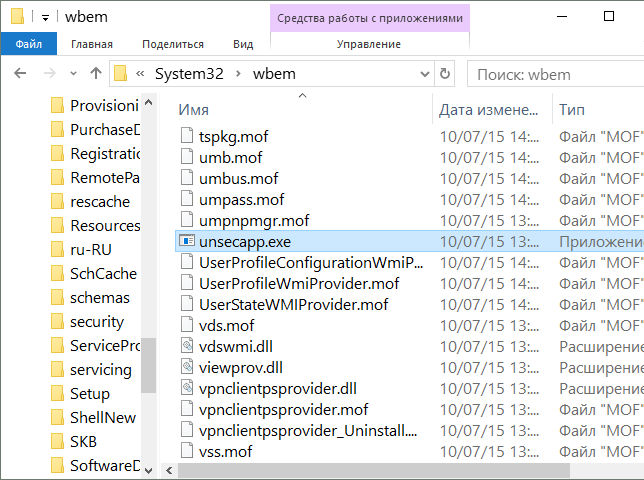
Именно там вы сможете обнаружить подлинный процесс unsecapp.exe. Если вы не хотите самостоятельно следовать по этому пути, открывая одну папку за другой, то можно посмотреть директорию другим способом:
- В «Диспетчере задач» перейдите во вкладку «Процессы».
- Отыщите unsecapp.exe и нажмите по нему ПКМ.
- Нажмите ЛКМ по опции «Открыть расположение файла».
После этого откроется папка, в которой будет выделен искомый вами файл.
Может ли быть вирусом?
Мы уже выяснили, что unsecapp.exe — это процесс для администрирования системы, также мы узнали, где находится его исполняемый файл. А еще стоит поговорить о вредоносных файлах. Сейчас мы дадим ответ на вопрос: «Является ли процесс unsecapp.exe вирусом?».

Из всего вышесказанного можно понять, что это полностью «чистая» программа, разработанная компанией «Майкрософт», но не все так просто. Некоторые злоумышленники могут скрывать свой вирус под именем данного процесса, чтобы пользователь, найдя информацию о нем в интернете, увидел, что файл системный и не стал его удалять.
Сейчас будет рассказано, как избавиться от зловредной программы на своем компьютере.
Как удалить вирус
Во-первых, мы знаем, что unsecapp.exe — это процесс, который расположен в папке «wbem». Во-вторых, в этой папке могут находиться только подлинные программы. Исходя из этого, можно понять, что файл unsecapp.exe не может быть расположен в какой-то другой директории, если его местоположение вызывает подозрения, то значит, это вирус.
Чтобы от него избавиться, предварительно нужно отключить unsecapp.exe. Как это сделать, мы сейчас расскажем:
- Войдите в «Диспетчер задач» на вкладку «Процессы».
- Найдите зараженный процесс unsecapp.exe.
- Нажмите ПКМ и выберите расположение файла.
- Нажмите снова ПКМ и выберите «Завершить процесс».
- Перейдите в появившуюся до этого папку и удалить исполняемый файл этого вируса.
После этого угроза будет устранена.
Полезный совет
Вот мы и разобрались во всем том, что касается процесса unsecapp.exe, а перед тем, как переходить к заключению, хочется дать один совет. После обнаружения и удаления вируса установите себе на компьютер антивирусную программу от стороннего разработчика и проведите полное сканирование, чтобы убедиться в том, что в системе не осталось следов.
Заключение
Теперь вы знаете, что unsecapp.exe — это процесс, который необходим в принципе лишь системным администраторам. Обычному пользователю не стоит вмешиваться в его работу. Но нельзя упускать того момента, что этот процесс может оказаться вирусом. В этом случае нужно немедленно предпринимать действия по его устранению.
Источник: fb.ru
Что за программа «Private Computer Services на Android» – нужна ли она
Совсем недавно в системе Андроид произошло обновление скрытых приложений. Многие заметили изменения, а некоторых это не коснулось.
Во всяком случае, переживать не стоит. Данным приложением является Android Private Compute Services, появившаяся в последней версии ОС Android. Разберемся, зачем это приложение необходимо и какую важность оно имеет для системы.
Private Compute Services: что это и зачем необходимо
Private Compute Services относится к числу фоновых программ из разряда Google сервисов. Располагается вдали от вычислительной секции системы. Именно там утилита обрабатывает всю необходимую информацию и звуки, а также чтение важных данных.

Чтобы было понятно истинное назначение, отметим: вычислительные системы являются частью ОС Андроид. Они умеют распознавать ключи и ключевые словосочетания, использующиеся виртуальным помощником и другими интеллектуальными инструментами.
Иногда разработчики обновляют Private Compute Services, чтобы убрать недочеты старых обновлений или внедрить и отшлифовать новые функции. Тем самым они улучшают режим машинного обучения, проводя над алгоритмом определенные задачи.

Сталкивающиеся с обновлениями пользователи задаются вопросом, что это за сервис и нужно ли обновляться. Информации на просторах интернета недостаточно, но мы уверяем, что никакого вреда устройству не будет нанесено.
Чтобы было проще, Private Compute Services можно назвать некой «стеной» между процессами, выполняемыми в девайсе, и теми, которые функционируют в облаке. Изоляция и сортировка процессов друг от друга обусловливает быструю работу телефона.

Заключение
Private Compute Services – скрытая функция Андроид, работающая в фоновом режиме. Многие даже не знают о ее существовании, хотя она и выполняет ряд важных функций. Обновление происходит в автоматическом режиме, поэтому не стоит подозревать – программа полностью официальна и не наносит вред гаджету.
Источник: parkingportal.ru